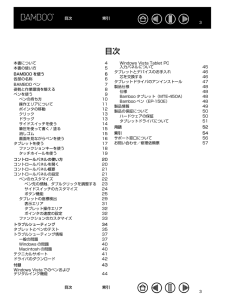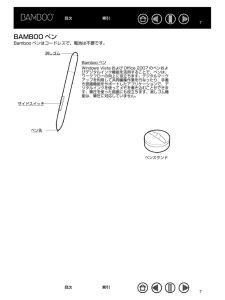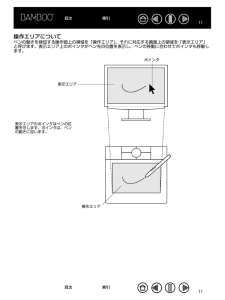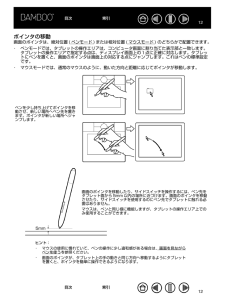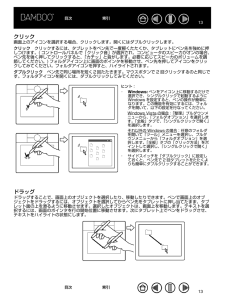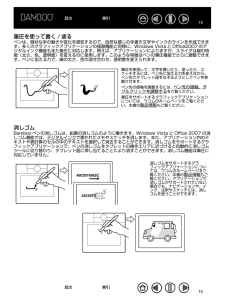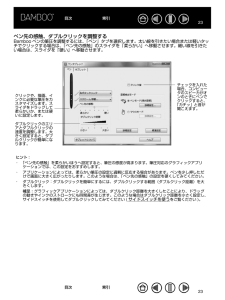Q&A
取扱説明書・マニュアル (文書検索対応分のみ)
"ペン先"2 件の検索結果
"ペン先"20 - 30 件目を表示
全般
質問者が納得Wacomのよくあるご質問と回答に同様の症状への対応が書かれています
その手順の中でペンタブレットが故障していた場合は本体ランプの色が正常動作時とは違うと書かれていたと思います
その辺をしっかりと確認してみては?
パソコンが故障していた場合(USB端子に不具合がある等)はペンタブレットが動作しないはずです
パソコンの再起動+ドライバの再インストールを何回か試して、改善されないならWacomのサポートに連絡するのがよいと思います
(いきなり「じゃあ本体修理します、○○円です」なんて言われません^^;)
パソ...
5553日前view43
全般
質問者が納得こんにちは。
ワコムのサポートに解決策があるので、試してください。
http://tablet.wacom.co.jp/support/faq/after/det.php?id=1248
5067日前view24
目次索引3目次本書について本書の使い方45BAMBOO を使う各部の名称BAMBOO ペン姿勢と作業環境を整えるペンを使うぺンの持ち方操作エリアについてポインタの移動クリックドラッグサイドスイッチを使う筆圧を使って書く / 塗る消しゴム画面を見ながらペンを使うタブレットを使うファンクションキーを使うタッチホイールを使う66789101112131314151516171819コントロールパネルの使い方コントロールパネルを開くコントロールパネル概要コントロールパネルの設定ペンのカスタマイズペン先の感触、ダブルクリックを調整するサイドスイッチのカスタマイズボタン機能タブレットの座標検出表示エリアタブレット操作エリアポインタの速度の設定ファンクションのカスタマイズ用語52索引サポート窓口についてお問い合わせ/修理依頼票5456573435373740404142付録Windows Vista でのペンおよびデジタルインク機能45464647484848484950505120202121222324252931323233トラブルシューティングタブレットとペンのテストトラブルシューティング情報一般の問題Window...
目次索引7BAMBOO ペンBamboo ペンはコードレスで、電池は不要です。消しゴムBamboo ペンWindows Vista および Office 2007 のペンおよびデジタルインク機能を活用することで、ペンは、ワークフローの向上に役立ちます。デジタルマークアップを利用して共同編集作業を行なったり、手書き認識機能をサポートしたアプリケーションで、デジタルインクを使ってメモを書き込むことができます。筆圧を使った描画にも役立ちます。消しゴム機能は、筆圧に対応していません。サイドスイッチペン先ペンスタンド目次索引7
目次索引10ぺンの持ち方鉛筆やボールぺンと同じようにお持ちください。サイドスイッチが、親指でスイッチを押せるような位置にあることを確認してください。誤ってサイドスイッチを押さないようにしてください。描きやすさを感じる方向にペンを傾けて使用できます。ペンの持ち方消しゴムの使い方ペンスタンドは、ペンを使用しない場合に置きます。作業中に、ペンを縦か横にして置いておくことができます。重要 : ペンを使用しない場合、ペンスタンドに置くか、または机の上に横にして置いてください。ペン先が押されてしまうような入れ物には、ペンを収納しないでください。Bamboo ペンをタブレット上に置いたままにすると、マウスなど他のデバイスを使用する際、画面のポインタの位置決めができなくなる場合があります。使用しないときにBamboo ペンをタブレットの上に置いたままにすると、コンピュータの節電モードの妨げにもなります。目次索引10
目次索引11操作エリアについてペンの動きを検知する操作面上の領域を「操作エリア」、それに対応する画面上の領域を「表示エリア」と呼びます。表示エリア上のポインタがペン先の位置を表示し、ペンの移動に合わせてポインタも移動します。ポインタ表示エリア表示エリアのポインタはペンの位置を示します。ポインタは、ペンの動きに従います。操作エリア目次索引11
目次索引12ポインタの移動画面のポインタは、絶対位置 ( ペンモード ) または相対位置 ( マウスモード ) のどちらかで配置できます。・・ペンモードでは、タブレットの操作エリアは、コンピュータ画面に割り当てた表示部と一致します。タブレットの操作エリアで指定する点は、ディスプレイ画面上の1点に正確に対応します。タブレットにペンを置くと、画面のポインタは画面上の対応する点にジャンプします。これはペンの標準設定です。マウスモードでは、通常のマウスのように、動いた方向と距離に応じてポインタが移動します。ペンを少し持ち上げてポインタを移動させ、新しい場所へペン先を置きます。ポインタが新しい場所へジャンプします。画面のポインタを移動したり、サイドスイッチを操作するには、ペン先をタブレット面から 5mm 以内の場所に近づけます。画面のポインタを移動させたり、サイドスイッチを使用するのにペン先でタブレットに触れる必要はありません。マウスは、ペンと同じ様に機能しますが、タブレットの操作エリア上でのみ使用することができます。5mmヒント:・ マウスの使用に慣れていて、ペンの操作に少し違和感がある場合は、画面を見ながらペンを使...
目次索引13クリック画面上のアイコンを選択する場合、クリックします。開くにはダブルクリックします。クリック クリックするには、タブレットをペン先で一度軽くたたくか、タブレットにペン先を強めに押しつけます。( コントロールパネルで「クリック音」が選択され、コンピュータのスピーカがオンの場合、ペン先を強く押してクリックすると、「カチッ」と音がします。必要に応じてスピーカのボリュームを調節してください。) フォルダアイコン上に画面のポインタを移動させ、ペン先を押してアイコンをクリックしてみてください。フォルダアイコンを押すと、ハイライトされます。ダブルクリック ペン先で同じ場所を短く2回たたきます。マウスボタンで 2 回クリックするのと同じです。フォルダアイコンを開くには、ダブルクリックしてみてください。ヒント:・ Windows: ペンをアイコン上に移動するだけで選択でき、シングルクリックで起動するようにWindows を設定すると、ペンの操作が簡単になります。この機能を有効にするには、フォルダを開いて、以下の設定を行なってください。Windows Vista の場合:「整理」プルダウンメニューから、「フォルダオ...
目次索引14サイドスイッチを使うBamboo ペンには、サイドスイッチが 2 つ装備されています。このスイッチは、お好みの設定(機能)にカスタマイズ可能です。ペン先がタブレットの操作面から高さ 5mm 以内にある場合に、サイドスイッチを使用することができます。ペン先がタブレットに触れていなくても、サイドスイッチは使用できます。標準設定では、上のスイッチは「右クリック」に、下のスイッチは「スクロール / 移動」に設定されています。・ アプリケーションやアイコンのポップアップメニューを表示させるには、「右クリック」を使います。・ 「スクロール / 移動」は、ペンのサイドスイッチを押し、ペン先をタブレットの操作エリアに押し当てた状態のまま移動することによって、ウィンドウ内で書類または画像を任意の方向に移動することができます。タブレット上でのペン先の移動にしたがって、ウィンドウ内の書類あるいは画像が移動します。移動を終える場合には、ペンのサイドスイッチを放すか、タブレットからペン先を離してください。アプリケーションによっては、ペン先の動きに対応する画面上のポインタと同じ方向に書類や画像がスクロールするだけの場合もあり...
目次索引15筆圧を使って書く / 塗るペンは、微妙な手の動きや変化を感知するので、自然な感じの手書き文字やインクのラインを作成できます。多くのグラフィックアプリケーションの描画機能と同様に、Windows Vista と Office2007 のデジタルインク機能もまた筆圧に対応します。例えば、アプリケーションによりますが、スライダは線の特徴(太さ、色、透明度)を変えるのに使用します。このような特徴はペンの筆圧機能でさらに調整できます。ペンに加える力で、線の太さ、色の混ぜ合わせ、透明度を変えられます。筆圧を使用して、文字を書いたり、塗ったり、スケッチするには、ペン先に加える力を変えながら、ペン先でタブレット面をなぞるようにしてペンを移動させます。ペン先の感触を調整するには、ペン先の感触、ダブルクリックを調整するをご覧ください。筆圧をサポートするグラフィックアプリケーションについては、ワコムのホームページをご覧ください。本書の製品情報もご覧ください。消しゴムBamboo ペンの消しゴムは、鉛筆の消しゴムのように働きます。Windows Vista と Office 2007 の消しゴム機能では、デジタルインクで...
目次索引22ペンのカスタマイズBamboo ペンは間単にカスタマイズできます。コントロールパネルを開いて、利用できるオプションから「ペン」タブを選択します。タブレットの座標検出サイドスイッチのカスタマイズペン先の感触とダブルクリックの調整目次索引22
目次索引23ペン先の感触、ダブルクリックを調整するBamboo ペンの筆圧を調整するには、「ペン」タブを選択します。太い線を引きたい場合または軽いタッチでクリックする場合は、「ペン先の感触」のスライダを「柔らかい」へ移動させます。細い線を引きたい場合は、スライダを「硬い」へ移動させます。チェックを入れた場合、コンピュータのスピーカがオンのときにペンでクリックすると、「カチッ」と音が聞こえます。クリックや、描画、インクに必要な筆圧をカスタマイズします。スライダをドラッグして柔らかいか、または硬いに設定します。ダブルクリックのエリアとダブルクリックの速度を調整します。大きく設定すると、ダブルクリックが簡単になります。ヒント:・ 「ペン先の感触」を柔らかいほうへ設定すると、筆圧の感度が高まります。筆圧対応のグラフィックアプリケーションでは、この設定をおすすめします。・ アプリケーションによっては、柔らかい筆圧の設定に過剰に反応する場合があります。ペンを少し押しただけで画面に大きく広がったりします。このような場合は、「ペン先の感触」の設定を硬くしてみてください。・ ダブルクリック:ダブルクリックを簡単にするには、ダブ...
- 1